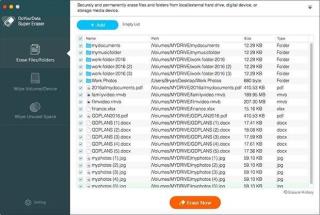Con el avance de la tecnología, la seguridad es una de las mayores preocupaciones. Ya sea una computadora con Windows o Mac, ninguno de los dispositivos tiene ninguna posibilidad cuando se trata de ataques cibernéticos avanzados, robo de identidad y malware. Por lo tanto, mantener los datos seguros en su computadora es responsabilidad de uno mismo.
A veces, necesita borrar los datos de su disco duro por completo, ya sea antes de vender su dispositivo anterior. Arrastrar un archivo a la papelera y vaciar la papelera no elimina ni elimina el archivo por completo. Simplemente elimina el archivo del directorio de archivos de su Mac. El archivo se puede recuperar fácilmente con las herramientas de recuperación adecuadas. Por lo tanto, para asegurarse de que lo que se elimine permanezca eliminado, debe seguir algunos pasos u obtener un profesional.
Debe leer: aumente la velocidad de su PC con la mejor herramienta de limpieza de computadoras
Hacer que sus archivos eliminados sean irrecuperables manualmente
Para asegurarse de que sus archivos eliminados permanezcan irrecuperables, elimine el archivo arrastrándolo a la Papelera. Ahora, vaya a Finder-> Haga clic en Vaciar papelera segura. Realizar esta acción eliminará el archivo del directorio de Mac y también el disco duro ocupado por el archivo se sobrescribirá con basura.
No puede elegir los archivos específicos para borrarlos por completo, pero puede borrar el espacio libre en el disco duro de su Mac. Con esto, busca las áreas de la unidad marcadas como disponibles para nuevos datos y las sobrescribe con basura.
Para borrar el espacio en su disco duro, debe seguir algunos pasos:
- Vaya al Finder.
- Haga clic en Ir a y seleccione Utilidades.
- En Utilidades, seleccione Utilidad de Discos.
- Ahora seleccione la unidad en la que desea trabajar, haga clic en la pestaña Borrar y luego haga clic en Borrar espacio libre.
- Obtendrá una hoja con los diferentes niveles de borrado enumerados.
- Una opción, Zero Out Deleted Files, escribe ceros sobre el espacio libre de la unidad.
Nota: También hay otras opciones, si desea un borrado más escrutado, puede elegir en consecuencia. Sobrescribir sus datos llevará tiempo según la opción elegida.
Esta puede ser una forma de mantener sus archivos alejados de los intrusos después de eliminarlos. Bueno, también hay un método simple. Necesita obtener la ayuda de un software profesional.
Debe leer: Cómo arreglar iMessage no funciona en Mac
Hacer que sus archivos eliminados sean irrecuperables con software de terceros
Un buen software para eliminar sus archivos por completo es SafeWiper Data Wiper. SafeWiper Data Wiper está disponible para Windows y Mac. El software asimila 13 algoritmos de borrado de datos para borrar los archivos de destino. Tienes 6 modos de eliminación de archivos para elegir. Hará que los datos sean irrecuperables, ya sea en discos duros, tarjetas SD o unidades USB. Siga la guía paso a paso para hacer que sus archivos eliminados sean irrecuperables con este software:
- Descargue e instale SafeWipe en su Mac.
- Elija el modo de borrado de datos.

Una vez que el software esté instalado, inicie el programa. Elija un modo de limpieza de la lista de modos de limpieza. Por ahora, puede seleccionar "Limpiar espacio no utilizado", ya que los archivos eliminados están etiquetados en el espacio libre del disco duro.
Seleccionar algoritmo de borrado de datos (opcional)

Esta opción no es necesaria para elegir. Hay disponibles 13 algoritmos de borrado de datos diferentes. Puede elegir cualquiera de ellos o ceñirse a uno predeterminado también. Para elegir un algoritmo de borrado de datos, puede ubicar la configuración en la barra lateral izquierda.
Nota: Cuanto más se limpia un algoritmo, más tiempo se tarda en borrar los datos de forma permanente.
Borrar los archivos borrados

Ahora, seleccione la unidad en la que desea realizar la tarea. Haga clic en el botón 'Limpiar ahora' que se encuentra en el panel del lado derecho de la interfaz del software. Comenzará a borrar los datos con el algoritmo de borrado seleccionado para destruir por completo los archivos eliminados.
Consíguelo aquí
Debe leer: Proteja su Mac con Systweak Antimalware
Entonces, estas son las dos formas de eliminar completamente sus archivos eliminados. Pruébelos y háganos saber qué le funciona.